爱拍剪辑怎么加字幕?爱拍剪辑软件支持视频剪辑、画中画、文字转语音、绿幕抠图、无级变速、屏幕录制等功能,那要怎么在剪辑的视频中添加上字幕,跟视频一起同步呢?一起来看
爱拍剪辑怎么加字幕?爱拍剪辑软件支持视频剪辑、画中画、文字转语音、绿幕抠图、无级变速、屏幕录制等功能,那要怎么在剪辑的视频中添加上字幕,跟视频一起同步呢?一起来看下具体的操作方法。
爱拍剪辑怎么加字幕?
1、在导入视频之后在把视频导入到视频的轨道上后再选择单击文字选项
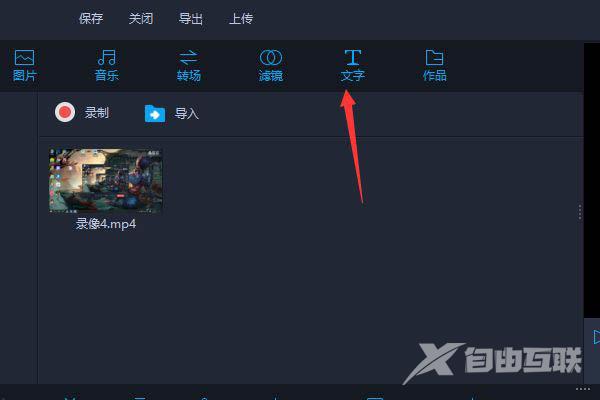
2、然而看到有普通文字与3D文字选项,在这以普通文字为演示,选择了普通文字选项栏在右边栏可看到所字幕的样式
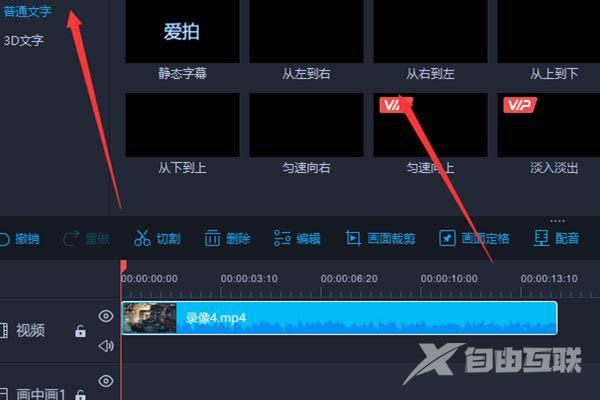
3、当要选择字幕的样式时移动到该字幕的样式中会悬浮添加符号按钮,这时候选择单击该+
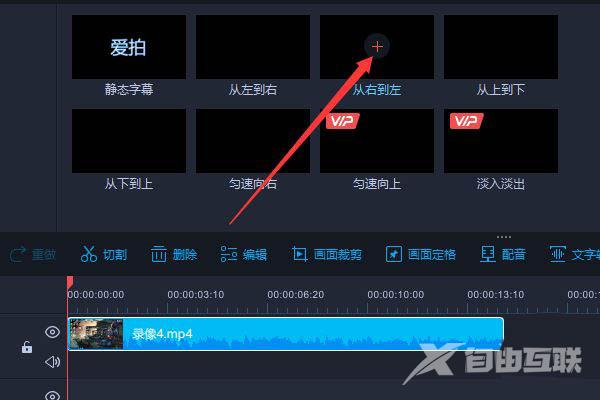
4、依次在界面中选择单击编辑选项
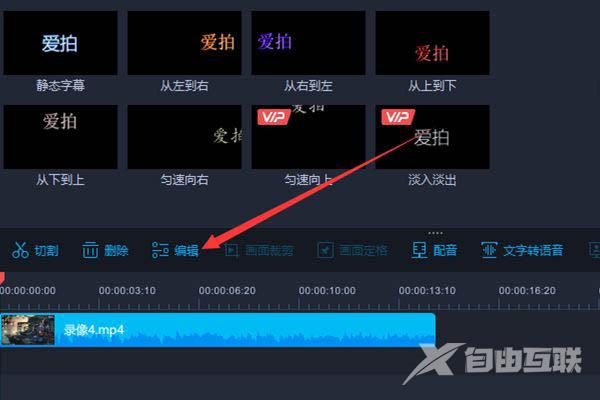
5、打开文字编辑框中可以在框中输入想要的字幕
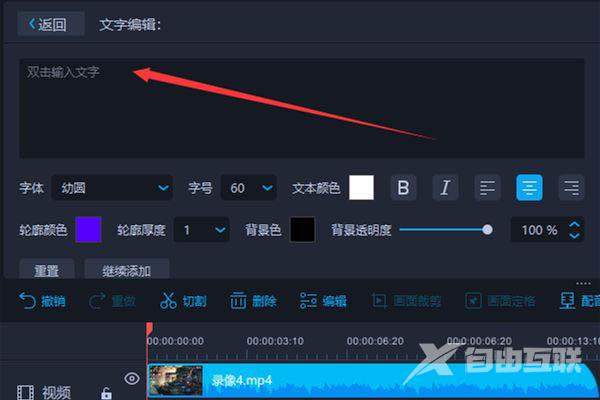
6、而在下方是设置对字幕的调整,比如颜色、大小、字样、透明度等
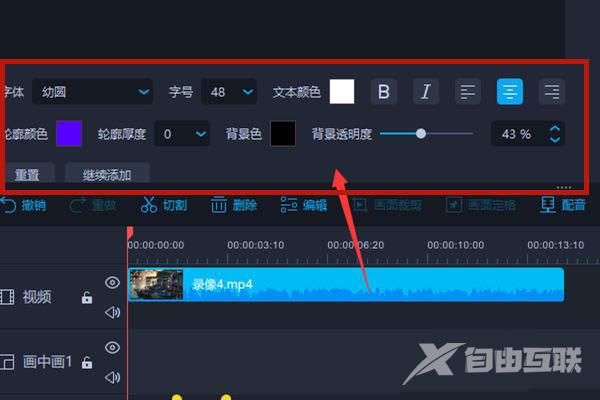
7、在预览视频的画面中即可可以边设置边调整想要的字幕位置等。
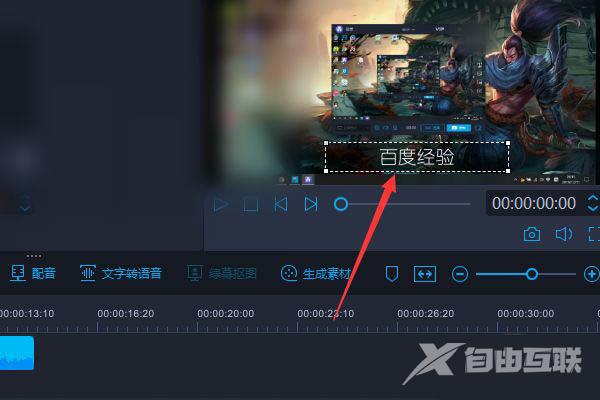
相关文章
- 爱拍剪辑怎么剪辑视频?
- 爱拍剪辑怎么合并视频?
- 爱拍剪辑怎么去掉声音?
